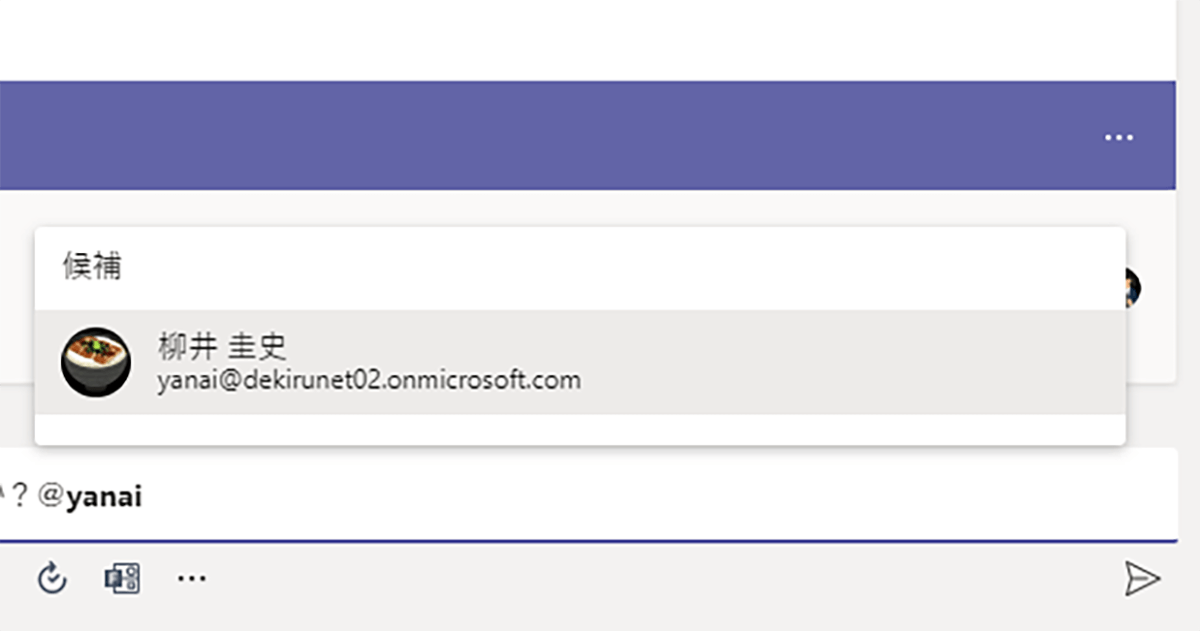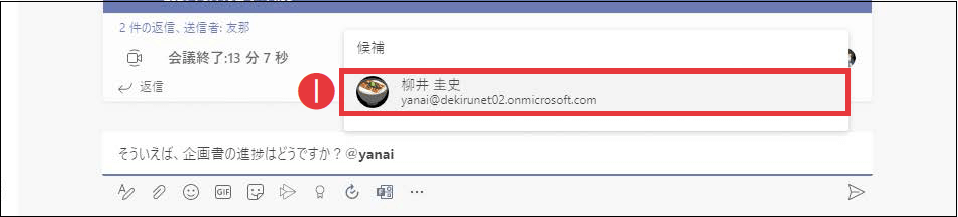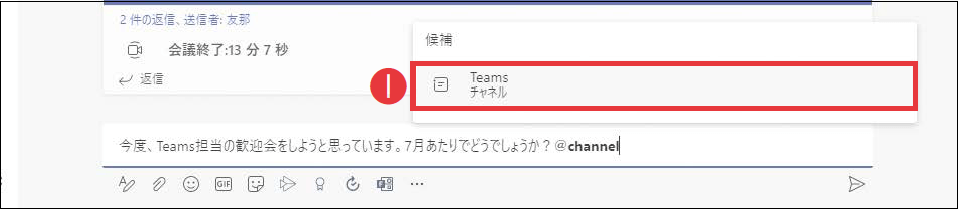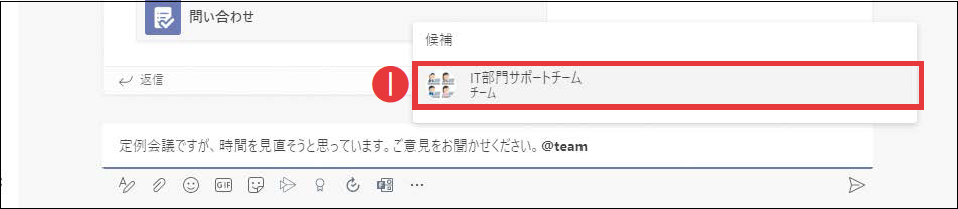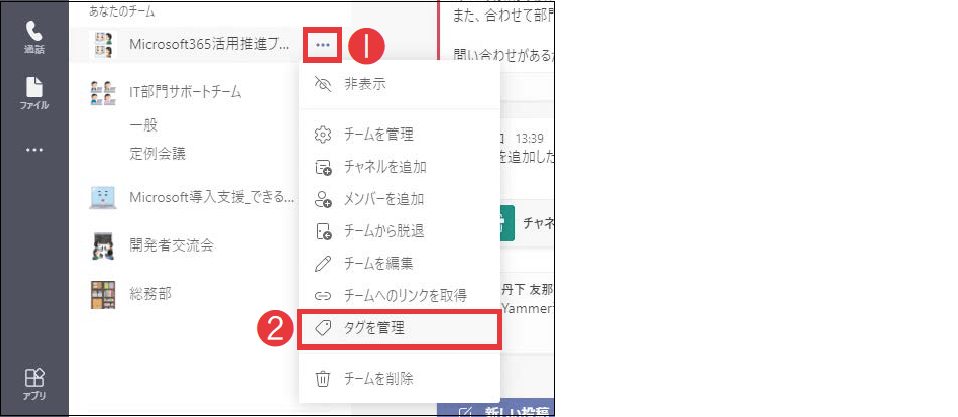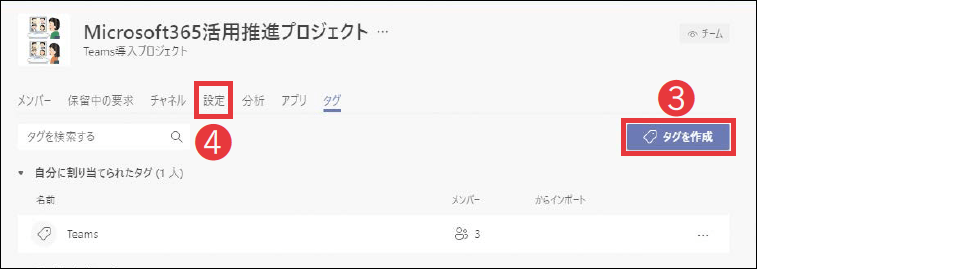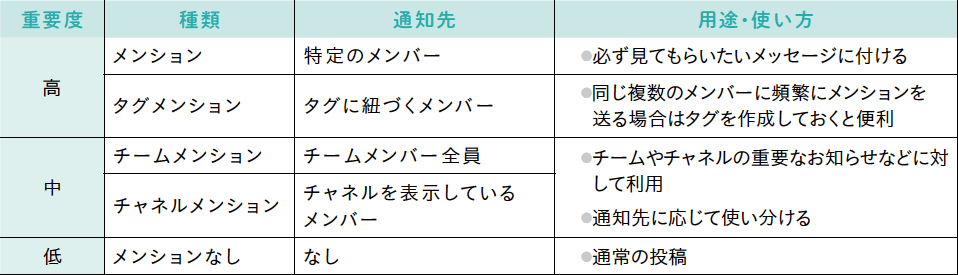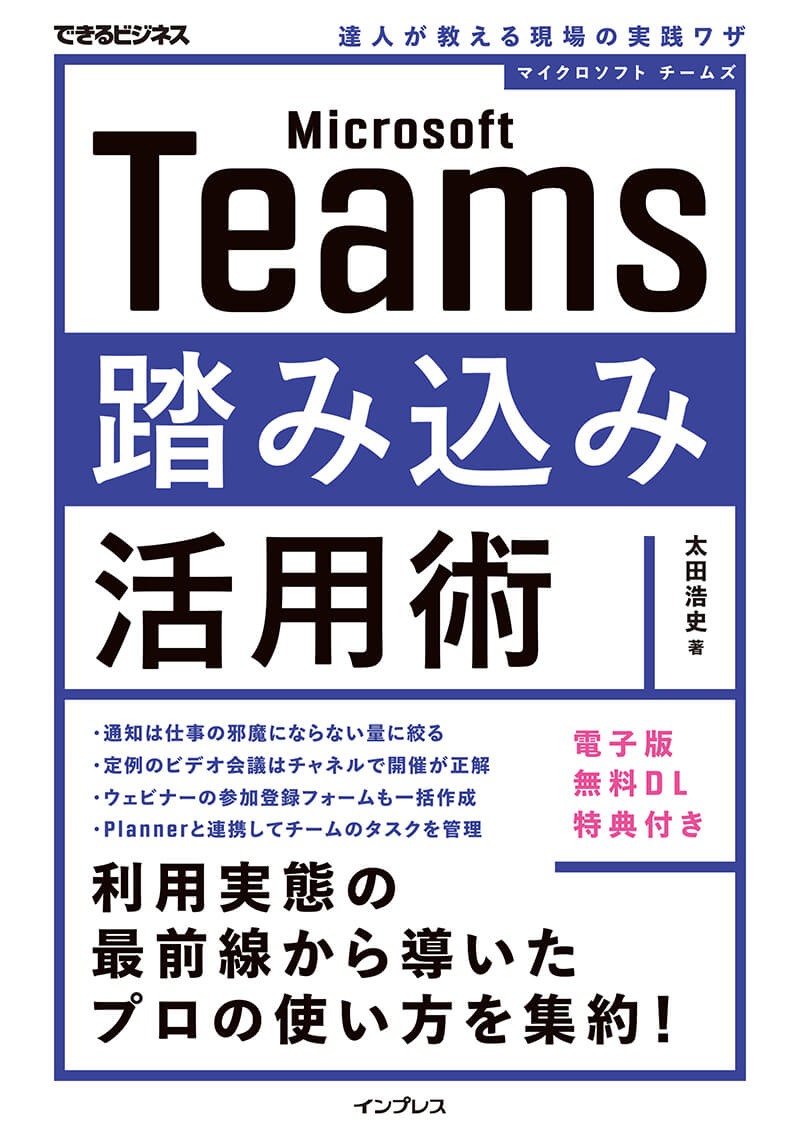メンションの使い分けがやりとり効率化のカギ
機能名:
メッセージを伝える相手を明確にする
チームへの投稿は、基本的にメンバー全員に対して発信されます。メールに例えるなら、メンバー全員がCCに含まれているイメージです。
メッセージは、特に届けたい相手が定まっている場合が少なくありません。そのようなときはメンションを活用して、宛先を明確にしましょう。
メンションには4つの種類があり、通常のメンションのほか、チャネルメンション、チームメンション、タグメンションがあります。
もっとも強調される個人宛てのメンション
通常のメンションは、チーム内の特定のメンバーに対して通知を送ります。相手が明確で、もっとも強調の意味合いが強いメンションです。
自分へのメンションが含まれたメッセージは、投稿時に通知が届くだけでなく、チャネル内で強調表示されます。
メッセージに「@」を入力し、続けてユーザーの名前またはメールアドレスを先頭から数文字入力すると、①[候補]が表示される。相手をクリックして選択すると、メンションが付く。
非表示だと通知されないチャネルメンション
チャネルメンションは、投稿するチャネルを表示している相手に対して通知を送ります。通常のメンションと同様に対象のメンバーに通知が届くだけでなく、メッセージの右肩にチャネルメンションのアイコンが表示されます。
チャネルを非表示にしているメンバーは、通知を受け取りません。また、チャネルメンションは、メンバー各自がチャネルの通知設定から通知をオフにできるため、メンバー全員に通知が送られるとは限らない点に注意が必要です。
「@」を入力し、続けて「channel」またはチャネル名を入力すると、①[候補]が表示される。
全員に通知を送れるチームメンション
チームメンションは、チームのメンバー全員に対して通知を送ります。チャネルメンションとは異なり、チャネルを非表示にしているメンバーに対しても通知を送ることが可能です。そのほか、メッセージの右肩にチームメンションのアイコンが表示されます。
チームメンションの通知も、メンバーそれぞれがオフに設定できるため、通知が届かない人がいる可能性があります。なお、プライベートチャネルでは利用できないので注意しましょう。
「@」を入力し、続けて「team」またはチーム名の先頭から数文字入力すると、①[候補]が表示される。
固定のメンバーに知らせるタグメンション
チームメンバー複数人を紐づけたタグに対して、通知を送る仕組みがタグメンションです。タグに紐づくメンバー全員に通知が届くほか、メッセージの右肩にはメンションアイコンが付いて強調表示されます。プライベートチャネルでは利用できません。
タグメンションを付けるには、事前にタグを作成する必要があります。他のメンションと同様にメッセージに「@」を入力し、続けてタグ名の先頭から数文字入力すると、候補が表示されます。
既定の設定では、チームの所有者がタグの作成や管理ができます。タグの管理をメンバーに任せたい場合は、チームの管理画面でタグの管理者を[チームの所有者とメンバー]に変更しましょう。
チームの①[その他のオプション]→②[タグを管理]を順にクリック。
チームに作成されたタグの一覧が表示された。③[タグを作成]をクリックすると、新たなタグを追加できる。④[設定]→[タグ]を順にクリックすると、タグを管理できるユーザーの設定が可能。
各メンバーが特徴を理解して使い分ける
メンションは、メンバー全員が動作を正しく理解することで初めてやりとりの効率化につながります。例えば、チームメンションを乱用するメンバーが1人いた場合、他のメンバーの通知を不用意に増やすことになり、本当に重要なメッセージのメンションが埋もれる可能性が高まります。こうした事態を引き起こさないためにも、メンションの使いどころはチーム全体で確認しておきましょう。
投稿するメッセージの相手によって付ける本来の使い方のほかに、重要度に応じて使い分けるのもおすすめです。それぞれのメンションは1つのメッセージ内で組み合わせられるので、チームメンションで全員に通知を送りつつ、特に見てほしいメンバーには個別にメンションを付けるような使い方も可能です。
以下の表では、使い分けの指針を簡単にまとめています。重要度の高いメッセージは、メンションやタグメンションで通知する相手を限定します。チームメンションやチャネルメンションは、メンションなしの通常のメッセージと使い分け、メンバーにできるだけ見てほしいメッセージのみに利用しましょう。
メッセージの重要度に応じたメンションの使い分け
メッセージの後方に入れる
メンションはメッセージの先頭や末尾、途中など、任意の場所に入力できます。そのため、付ける位置に悩む場合もあるかもしれません。
メールを意識して、メッセージの最初にメンションを入力する人も多くいます。しかし、チャネルに投稿すると最初の4行目以降が折りたたまれることを考慮すると、メンションを最初に付けた場合に肝心のメッセージが表示される領域が少なくなってしまいます。特に長いメッセージを送る場合は、メンションをメッセージの途中、または最後に入力することも1つのテクニックです。
メンションに「さん」は不要
Teamsのメンションは、その対象のユーザー名が表示されます。そのため「さん」などの敬称をメンションの後に入力しなければいけないと考える人も多いです。こうした敬称の有無に正解はありませんが、短いメッセージでの気軽なやりとりにメリットがあるTeams上のコミュニケーションにおいては不要だと筆者は考えます。
そうは言っても、他の人が敬称を付けているなら特に、自分だけが敬称を付けずに投稿するのも気が引けます。このような場合には、メンションには敬称が不要であることをルールとしてチームで共有するのもいいでしょう。
自分に合ったTeamsの使い方が見つかる!
Microsoft Teams踏み込み活用術 達人が教える現場の実践ワザ(できるビジネス)
- 著者:太田浩史
- 定価:1,848円(本体 1,680円+税10%)
- ページ数:208ページ
- ISBN:978-4-295-01176-7